Das iPad, eine bemerkenswerte Fusion von iPhoneDie Portabilität und a MacBookbietet mit seinen Fähigkeiten ein einzigartiges Hybrid-Erlebnis. Unabhängig davon, ob Sie ein iPad Mini oder ein iPad Pro verwenden, kann die Beherrschung seiner Funktionen Ihr Benutzererlebnis erheblich verbessern. Dieser Leitfaden befasst sich mit den wichtigsten iPad-Funktionen, die die Art und Weise, wie Sie mit diesem vielseitigen Gerät interagieren, verändern können.
Verbesserung des Multitasking für mehr Produktivität
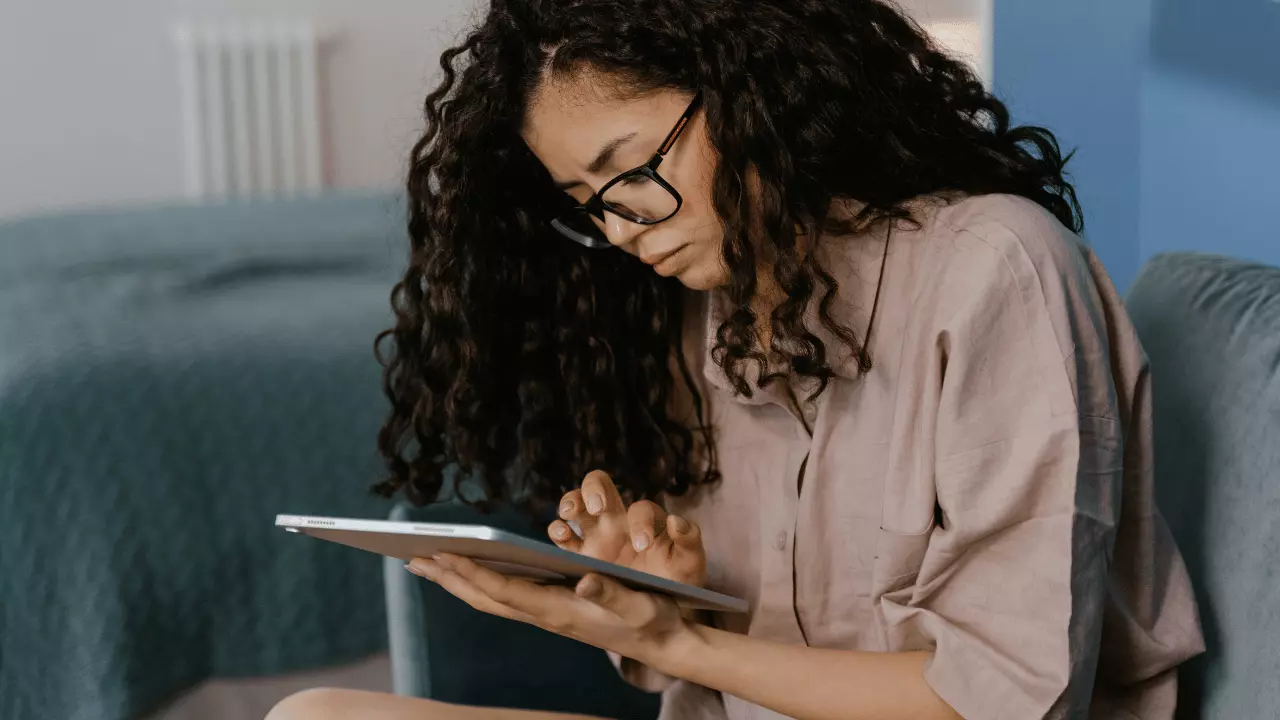
- Split View: Das Dual-App-Erlebnis: Nutzen Sie die Kraft des Multitaskings mit „Split View“. Mit dieser Funktion können Sie an zwei Anwendungen nebeneinander arbeiten und nahtlos zwischen Aufgaben wechseln, ohne den Kontext zu verlieren. Aktivieren Sie es, indem Sie oben in einer App auf die Schaltfläche mit den drei Punkten tippen und die Option „Geteilte Ansicht“ auswählen.
- Für schnellen Zugriff überschieben: „Slide Over“ hält eine sekundäre App über einer Vollbildanwendung zugänglich. Es eignet sich perfekt zum Nachschlagen oder schnellen Wechseln von Aufgaben, ohne dass Apps vollständig geschlossen werden müssen. Diese Funktion verbessert Ihren Arbeitsablauf, indem sie den einfachen Zugriff auf mehrere Tools und Informationsquellen ermöglicht.
Kurznotizen: Ein Game-Changer für die Informationserfassung
Quick Notes revolutioniert das Notieren, indem es die sofortige Erstellung von Notizen ermöglicht. Perfekt für Besprechungen oder Kurse, wischen Sie mit dem Finger oder Apple Bewegen Sie den Bleistift aus der Ecke des Bildschirms, um eine neue Notiz in einem schwebenden Fenster zu aktivieren, sodass Sie die Notizen-App nicht öffnen müssen.
Effizientes Tippen mit der schwebenden Tastatur
Die schwebende Tastatur des iPad, die das kompakte Design des iPhones widerspiegelt, bietet ein komfortableres Tipperlebnis. Aktivieren Sie diese kleinere, handlichere Tastatur mit einer einfachen Pinch-Geste und kehren Sie mit einer umgekehrten Pinch-Geste zur Tastatur in voller Größe zurück.
Anpassen Ihres Arbeitsbereichs für optimierte Produktivität
- Optimieren Sie Ihr Dock: Passen Sie das Dock Ihres iPads an, indem Sie die App-Bibliothek entfernen und Ihre am häufigsten verwendeten Apps hinzufügen, um einen schnellen Zugriff und eine aufgeräumte Umgebung zu gewährleisten. Diese Anpassung ist für einen effizienten Arbeitsablauf unerlässlich, damit Sie sich auf das Wesentliche konzentrieren können.
- Verwaltung des Startbildschirms: Nehmen Sie sich Zeit für die Organisation Ihres Startbildschirms und Ihres Docks, um Ablenkungen zu minimieren. Dies optimiert nicht nur Ihren Arbeitsablauf, sondern verbessert auch Ihr gesamtes iPad-Erlebnis.